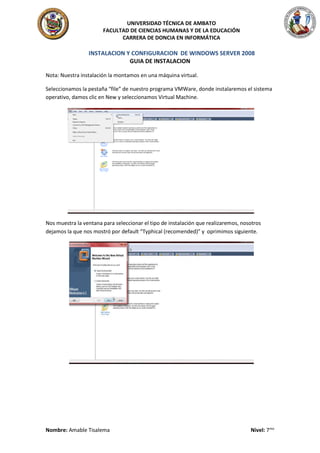
Elemento 3
- 1. UNIVERSIDAD TÉCNICA DE AMBATO FACULTAD DE CIENCIAS HUMANAS Y DE LA EDUCACIÓN CARRERA DE DONCIA EN INFORMÁTICA Nombre: Amable Tisalema Nivel: 7mo INSTALACION Y CONFIGURACION DE WINDOWS SERVER 2008 GUIA DE INSTALACION Nota: Nuestra instalación la montamos en una máquina virtual. Seleccionamos la pestaña “file” de nuestro programa VMWare, donde instalaremos el sistema operativo, damos clic en New y seleccionamos Virtual Machine. Nos muestra la ventana para seleccionar el tipo de instalación que realizaremos, nosotros dejamos la que nos mostró por default “Typhical (recomended)” y oprimimos siguiente.
- 2. UNIVERSIDAD TÉCNICA DE AMBATO FACULTAD DE CIENCIAS HUMANAS Y DE LA EDUCACIÓN CARRERA DE DONCIA EN INFORMÁTICA Nombre: Amable Tisalema Nivel: 7mo En esta otra pantalla nos pide la ubicación del DVD o la imagen que queremos instalar, en nuestro caso lo instalaremos desde una imagen que tenemos ubicada en el escritorio. En esta pantalla nos pide la clave del producto, así como también la clave del usuario y su contraseña. La clave del producto se deja en blanco, el nombre del usuario y su contraseña son opcionales en nuestro caso no lo hicimos. En esta pantalla nos confirma la ubicación donde quedara guardado nuestro sistema operativo.
- 3. UNIVERSIDAD TÉCNICA DE AMBATO FACULTAD DE CIENCIAS HUMANAS Y DE LA EDUCACIÓN CARRERA DE DONCIA EN INFORMÁTICA Nombre: Amable Tisalema Nivel: 7mo En esta pantalla nos muestra el tamaño del disco duro, en nuestro caso seleccionamos 8GB para montar nuestro sistema, y oprimimos el botón siguiente. En esta pantalla nos muestra como quedo la nueva configuración del sistema operativo que vamos instalar, presionamos finish si estamos de acuerdo con la configuración del sistema. Se iniciará automáticamente la instalación. Nos enviara una pantalla donde seleccionaremos el sistema operativo que deseamos instalar.
- 4. UNIVERSIDAD TÉCNICA DE AMBATO FACULTAD DE CIENCIAS HUMANAS Y DE LA EDUCACIÓN CARRERA DE DONCIA EN INFORMÁTICA Nombre: Amable Tisalema Nivel: 7mo En esta pantalla seleccionamos la versión del Sistema operativo, en nuestro caso seleccionamos la primera porque es la más completa. En esta pantalla nos muestra que se copiaran los archivos necesarios para poder realizar una Buena instalación, puede tardar varios minutos. Al terminar se reiniciara para entrar por primera vez al Sistema y continuar con la instalación. Preparando el escritorio para continuar. En este caso entrara directamente al sistema ya que no se le asigno ninguna contraseña al principio de la instalación.
- 5. UNIVERSIDAD TÉCNICA DE AMBATO FACULTAD DE CIENCIAS HUMANAS Y DE LA EDUCACIÓN CARRERA DE DONCIA EN INFORMÁTICA Nombre: Amable Tisalema Nivel: 7mo Nuestra instalación se cumplió satisfactoriamente. Ahora le asignaremos contraseña al administrador en nuestro sistema, nos vamos a menú inicio y seleccionamos el panel de control. En la venta que nos abre buscamos cuentas de usuario y damos doble clic. En esta ventana nos muestra la cuenta de usuario “Claudio” que es la que seleccionamos para cambiarle la contraseña, insertamos la nueva contraseña y reiniciamos la máquina para que se apliquen los cambios. CONFIGURACION DE WINDOWS SERVER 2008 ¡Y listo!, ya tenemos nuestro Server 2008 listo para empezar a implementar Funciones y Servicios. Nada más al iniciar sesión aparece la ventana de “Tareas de configuración
- 6. UNIVERSIDAD TÉCNICA DE AMBATO FACULTAD DE CIENCIAS HUMANAS Y DE LA EDUCACIÓN CARRERA DE DONCIA EN INFORMÁTICA Nombre: Amable Tisalema Nivel: 7mo inicial” algo bastante útil para los primeros días. Para continuar con la configuración implementaremos el servicio de “Active Directory Domain Services”: Seleccionamos la opción Add Roles que está dentro de la pantalla. Antes de comenzar con la configuración de Directorio Activo nos envía esta pantalla, damos siguiente para continuar Activamos la opción de “Active Directory Domain Services” y damos siguiente para continuar con la instalación.
- 7. UNIVERSIDAD TÉCNICA DE AMBATO FACULTAD DE CIENCIAS HUMANAS Y DE LA EDUCACIÓN CARRERA DE DONCIA EN INFORMÁTICA Nombre: Amable Tisalema Nivel: 7mo En la pantalla que nos muestra damos clic en instalar y esperamos a que termine el proceso de instalación de “Active Directory domain Server”. Para que aparezca esta pantalla nos vamos a dcpromo para promover el dominio que acabamos de instalar. En la siguiente pantalla damos siguiente para seguir promoviendo el dominio.
- 8. UNIVERSIDAD TÉCNICA DE AMBATO FACULTAD DE CIENCIAS HUMANAS Y DE LA EDUCACIÓN CARRERA DE DONCIA EN INFORMÁTICA Nombre: Amable Tisalema Nivel: 7mo Seleccionamos la opción de Crear un Nuevo bosque. Creamos el dominio, en nuestro caso es redes1.com. Nos muestra la siguiente pantalla damos siguiente para continuar con la configuración.
- 9. UNIVERSIDAD TÉCNICA DE AMBATO FACULTAD DE CIENCIAS HUMANAS Y DE LA EDUCACIÓN CARRERA DE DONCIA EN INFORMÁTICA Nombre: Amable Tisalema Nivel: 7mo Activamos la opción DNS Server y damos siguiente. Nos muestra la dirección donde se encontraran las carpetas que alojaran los archivos, dejamos la ubicación por default y damos siguiente. En la siguiente pantalla tecleamos una contraseña de 8 caracteres especiales para restaurar el modo de administrador.
- 10. UNIVERSIDAD TÉCNICA DE AMBATO FACULTAD DE CIENCIAS HUMANAS Y DE LA EDUCACIÓN CARRERA DE DONCIA EN INFORMÁTICA Nombre: Amable Tisalema Nivel: 7mo Nos muestra un resumen de las características que vamos a configurar si estamos de acuerdo únicamente oprimimos el botón siguiente. El proceso de configuración de “Active Directory Domain Services” puede tardar unos minutos. Después de unos minutos nos aparece l la pantalla confirmándonos la configuración exitosa de nuestro dominio que acabamos de crear.
- 11. UNIVERSIDAD TÉCNICA DE AMBATO FACULTAD DE CIENCIAS HUMANAS Y DE LA EDUCACIÓN CARRERA DE DONCIA EN INFORMÁTICA Nombre: Amable Tisalema Nivel: 7mo Únicamente faltara reiniciar el equipo para terminar con una configuración excelente de “Active Directory Domain Services”. Instalación Y Configuración de UN servidor DHCP en Windows Server Enterprise 2008 1. Como primer paso debemos instalar el paquete DHCP en el sistema, para ellos ingresamos a Panel de control>Programas y Características. 2. Ingresamos a Activar o desactivar características de Windows>funciones.
- 12. UNIVERSIDAD TÉCNICA DE AMBATO FACULTAD DE CIENCIAS HUMANAS Y DE LA EDUCACIÓN CARRERA DE DONCIA EN INFORMÁTICA Nombre: Amable Tisalema Nivel: 7mo 3. Seleccionamos la opción agregar funciones Se abrirá un asistente para la instalación de DHCP, esta primera pantalla del asistente de configuración se puede omitir aunque si no está muy familiarizado con el asistente para agregar funciones es recomendable que lo lea. Oprime el botón siguiente. 4. El asistente nos preguntara cual función deseamos agregar al sistema, seleccionamos el Servidor DHCP y oprimimos siguiente. 5. Nos aparecerá una introducción al servicio DHCP, si ya está relacionado con el tema puede hacer caso omiso, de lo contrario se recomienda leerlo, luego oprime el botón siguiente.
- 13. UNIVERSIDAD TÉCNICA DE AMBATO FACULTAD DE CIENCIAS HUMANAS Y DE LA EDUCACIÓN CARRERA DE DONCIA EN INFORMÁTICA Nombre: Amable Tisalema Nivel: 7mo 6. El asistente nos permitirá seleccionar los enlaces de conexión de red entre las conexiones detectadas con configuración IP estática, presionamos el botón siguiente. 7. Podemos especificar la configuración IP Versión 4 del servidor DNS de nuestra red. 8. El asistente nos permite especificar la configuración del servidor WIN IP Version4. En este caso no usaremos WIN y presionaremos el botón siguiente.
- 14. UNIVERSIDAD TÉCNICA DE AMBATO FACULTAD DE CIENCIAS HUMANAS Y DE LA EDUCACIÓN CARRERA DE DONCIA EN INFORMÁTICA Nombre: Amable Tisalema Nivel: 7mo 9. Procedemos a configurar los ámbitos del DHCP, para crear un ámbito nuevo presionamos el botón Agregar. 10. Nos aparece una nueva ventana de dialogo en la que configuraremos los siguientes parámetros: Nombre que haga alusión al ámbito en este caso el nombre de la Vlan a ala cual se le asignara el ámbito. La dirección Ip inicial del rango de direcciones asignables (Se debe excluir el gateway, el ID de red y el Broadcast.) La dirección Ip final del rango de direcciones asignables (Se debe excluir el gateway, el ID de red y el Broadcast.)
- 15. UNIVERSIDAD TÉCNICA DE AMBATO FACULTAD DE CIENCIAS HUMANAS Y DE LA EDUCACIÓN CARRERA DE DONCIA EN INFORMÁTICA Nombre: Amable Tisalema Nivel: 7mo La mascara de subred del espacio de direcciones usado en el ámbito. Se establece el gateway por defecto de la red, este parámetro es opcional. Se estable si la red es cableada o inalámbrica para definir la duración de la concepción. 10. Definimos todos los parámetros de los ámbitos necesarios. En este caso crearemos los ámbitos para la Vlan Administrativa, Comercial y Logística. Al terminar cada ámbito presionamos el botón Aceptar. Podemos ver entonces el resumen de los ámbitos creados.
- 16. UNIVERSIDAD TÉCNICA DE AMBATO FACULTAD DE CIENCIAS HUMANAS Y DE LA EDUCACIÓN CARRERA DE DONCIA EN INFORMÁTICA Nombre: Amable Tisalema Nivel: 7mo Presionamos el botón siguiente cuando terminemos de configurar los ámbitos. 11. Nos aparece una ventana para la configuración del modo sin estado de DHCP Version6 pero en este caso lo deshabilitaremos, presionamos el botón aceptar. 12. Nos aparecerá una pantalla con el resumen de la configuración de nuestro servidor DHCP. Si todo esta bien configurado presionamos el botón instalar. 13. Esperamos a que se realice el proceso de instalación.
- 17. UNIVERSIDAD TÉCNICA DE AMBATO FACULTAD DE CIENCIAS HUMANAS Y DE LA EDUCACIÓN CARRERA DE DONCIA EN INFORMÁTICA Nombre: Amable Tisalema Nivel: 7mo 14. Cuando el proceso de instalación finaliza nos aparece una ventana indicando que se finalizó el proceso correctamente. 15. Si deseamos hacer una modificación de las configuración de nuestro servidor DHCP podemos dirigirnos a los archivos de configuración que se encuentran en inicio>herramientas administrativas>dhcp. Podemos ver cada ámbito con sus respectivas configuraciones y opciones de modificación.
- 18. UNIVERSIDAD TÉCNICA DE AMBATO FACULTAD DE CIENCIAS HUMANAS Y DE LA EDUCACIÓN CARRERA DE DONCIA EN INFORMÁTICA Nombre: Amable Tisalema Nivel: 7mo 16. Ahora debemos configurar cada una de las interfaces de nuestro servidor con Ip´s estáticas correspondientes a cada uno de los segmentos que red que hemos usado en nuestros ámbitos. En Panel de control>Configuraciones de red, configuramos las interfaces de la siguiente manera. Para el ámbito de Administración usaremos la ip 172.16.0.2/26. para el ámbito de comercio usaremos la ip 172.16.0.66/27.
- 19. UNIVERSIDAD TÉCNICA DE AMBATO FACULTAD DE CIENCIAS HUMANAS Y DE LA EDUCACIÓN CARRERA DE DONCIA EN INFORMÁTICA Nombre: Amable Tisalema Nivel: 7mo para el ámbito de logística usaremos la ip 172.16.0.98/28.